电脑版视频如何替换原声音?操作步骤是什么?
- 家电知识
- 2025-04-05
- 6
- 更新:2025-03-27 01:34:37
在当今多媒体内容丰富多彩的时代,视频已经成为人们获取信息和娱乐的重要方式。但有时,在我们自己制作或编辑视频时,可能需要替换原有的音频轨道,以适应新的内容需求或者改进视频的观看体验。如果你想知道电脑版视频如何替换原声音,并希望了解详尽的操作步骤,那么你来对地方了。本文将为你逐一揭示替换电脑版视频声音的方法和步骤。
一、选择合适的视频编辑软件
在你着手替换视频中的原始声音之前,你需要选择一个合适的视频编辑软件。市面上有许多视频编辑软件,从简单的免费版本到复杂的付费专业工具应有尽有。一些流行的选择包括AdobePremierePro、FinalCutProX和DaVinciResolve。当然,还有一些免费且用户友好的软件,比如Shotcut和iMovie。不同的软件有各自的特点和操作界面,但基本的视频编辑原理是相似的。
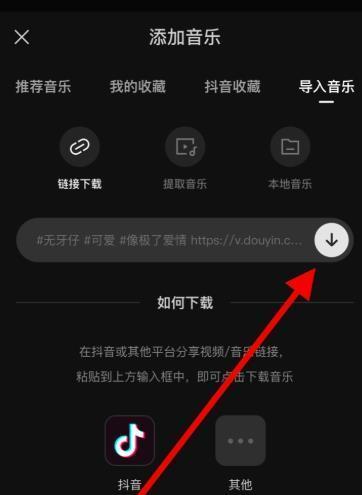
二、导入视频到编辑软件
一旦选好了编辑软件,下一步就是将需要编辑的视频文件导入到软件中。不同的视频编辑软件导入视频的方式略有不同,但通常可以通过软件界面中的“导入”、“新建项目”或拖放视频文件到时间轴的方式进行导入。导入视频之后,你就会在软件的时间轴上看到视频的视觉轨道和声音轨道。
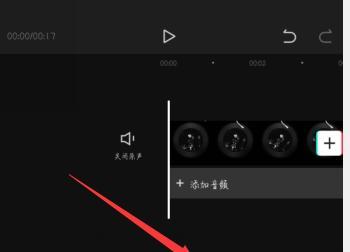
三、分离视频中的原始声音
导入视频后,你需要将视频中的原始声音分离出来,以便于替换。在大多数视频编辑软件中,你可以通过以下步骤分离声音:
1.在时间轴上选中原始音频轨道。
2.查找并点击“分离视频和音频”、“音频脱离”或其他类似选项的按钮。
3.通常,软件会自动将音频轨道从视频轨道中分离出来,存放在一个独立的轨道上。
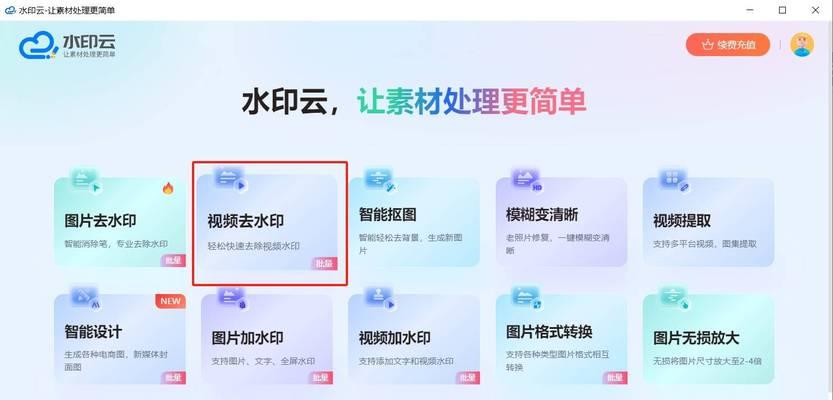
四、准备和导入新的音频文件
在你开始替换操作之前,确保你已经准备好了新的音频文件。音频文件可以是任何标准格式,如MP3、WAV等。接下来,按照以下步骤将新的音频文件导入到视频编辑软件中:
1.在视频编辑软件中选择“导入”、“添加媒体”或类似功能。
2.浏览到新音频文件的位置,选择它并导入。
3.将新的音频文件拖放到视频编辑软件的时间轴上,通常是一个新的空轨道。
五、替换视频中的原始声音
现在,你已经准备好了新的音频文件,下一步就是将它与视频同步并替换原始声音:
1.将新导入的音频文件调整到与原始视频文件对齐,确保播放时音频和视频是同步的。
2.如果需要,编辑新音频文件,比如剪切、淡入淡出等,以更好地与视频相匹配。
3.确认声音轨道上已无原始音频,只有新导入的音频文件。
六、预览和导出
在进行最后的导出之前,先预览你的视频。确认替换的声音与视频画面同步,且没有杂音或其他问题。一切就绪后,你可以按照软件提供的导出功能进行视频导出。导出时,记得选择合适的视频格式和质量,例如1080pHD或4K,以及适当的编码器。导出完成后,你就得到了一个已经替换了原声音的视频文件。
所述
替换电脑版视频中原声音是一个相对简单但又精细的过程,需要你选择正确的工具、细致地操作,并进行精确的同步和调整。只要你按照本文介绍的步骤,一步一步地来,即便你是视频编辑的新手,也能顺利完成声音的替换工作。现在,你已经获得了专业级别的视频编辑技能,准备好去创造属于自己的视觉佳作吧!











